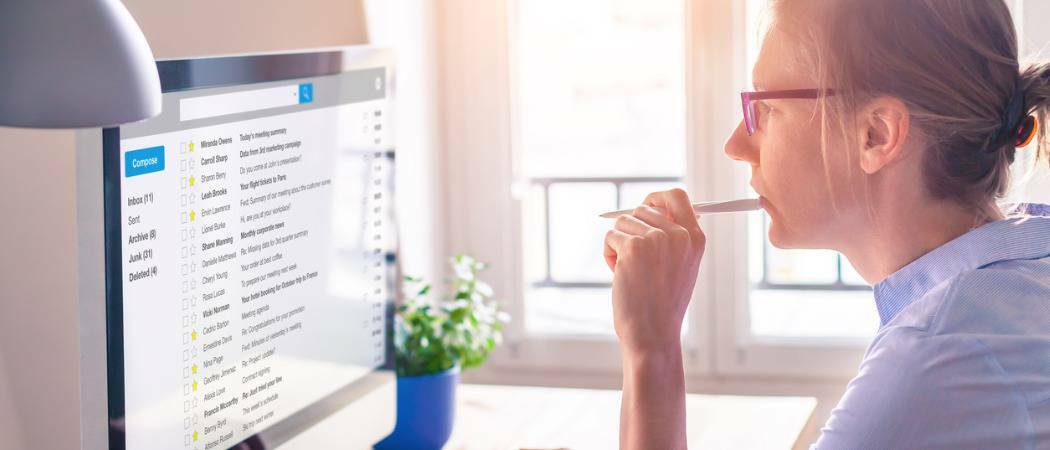So drehen Sie Ihr Windows 7-Hintergrundbild mithilfe eines RSS-Feeds
Wie Man Microsoft Vindovs 7 / / March 18, 2020
Eine der großartigsten neuen Funktionen in Windows 7 ist, wie es geht Drehen Sie automatisch Ihre Desktop-Hintergründe. Der einzige Nachteil dabei ist, brandneue Bilder zu erhalten. Sie müssen das Internet noch manuell durchsuchen, um sie zu finden und Ihrer Bildbibliothek hinzuzufügen.
Kein Problem! Heute zeige ich Ihnen einen groovigen Trick für die Verwendung eines RSS-Feed Um neue Bilder für Ihren Windows 7-Hintergrund zu erhalten, müssen Sie sich keine Gedanken mehr darüber machen, neue Fotos zu finden und herunterzuladen.
Verwenden von RSS und a .Thema Datei-Optimierung Wir können Ihre Windows 7-Hintergründe so anweisen, dass sie automatisch von einer Online-Bildquelle heruntergeladen werden. Im folgenden Tutorial verwende ich den Bing-Hintergrundfeed: http://feeds.feedburner.com/bingimages Sie können jedoch einen beliebigen RSS-Feed verwenden (vielleicht dein eigener Flickr RSS Feed ???)
Stellen Sie nur sicher, dass es viele große Bilder enthält, da kein Text angezeigt wird und kleine Bilder schrecklich aussehen, wenn sie über Ihren Bildschirm gestreckt werden. Nachdem dies gesagt ist, lernen wir, wie man diesen groovigen Trick macht!
So drehen Sie Ihr Windows 7-Hintergrundbild mithilfe eines RSS-Feeds
1. Klicken das Windows-Startmenü Orb und Einfügen an folgender Stelle und Drücken SieEingeben:
% Benutzerprofil% \ AppData \ Local \ Microsoft \ Windows \ Themes \
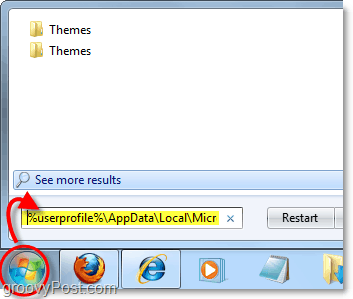
2. Wählen ein Existierender .Thema Datei dann Rechtsklick das Datei und WählenÖffnen mit >Notizblock.
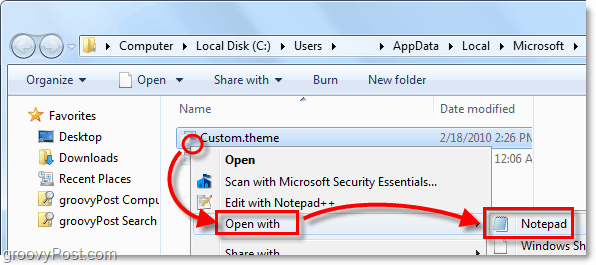
3. Geben wir dem Thema einen neuen Namen, damit wir ihn leicht finden können. Suchen Sie oben in der Textdatei nach [Thema] und dann möchten Sie den Text danach ändern DisplayName = zu was auch immer Sie Ihr Thema nennen möchten. Als Beispiel sehen Sie das Bild unten, in dem ich meine auf RSSTheme gesetzt habe.

4. Suchen Sie (Strg + F) nach [Diashow]Wenn Sie es in Ihrer Themendatei finden, müssen Sie es an den folgenden Code anpassen. Wenn es in Ihrer Datei noch nicht vorhanden ist,
Fügen Sie den folgenden Code in die Textdatei .theme ein.
[Diashow] Intervall = 1900000. Mischen = 1. RssFeed = http://feeds.feedburner.com/bingimages
Hinweis: Um schneller zwischen neuen Bildern zu wechseln, können Sie die Intervallzahl in Millisekunden verringern. Seien Sie dabei vorsichtig, oder Sie riskieren, dass das Thema Ihr System zum Absturz bringt, wenn Sie es zu schnell machen.
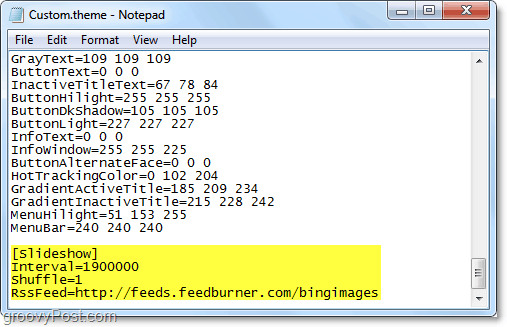
5. Um sicherzustellen, dass ein vorhandenes Thema nicht überschrieben wird, Klicken Datei, und Wählen Speichern als.
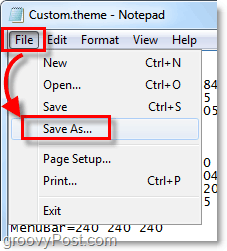
6. Benennen Sie die Datei nach Belieben und Klickenspeichern. Es ist wichtig für Stellen Sie sicher, dass Sie das nicht ändern.Thema Erweiterung am Ende der Datei. Der Dateiname muss haben .Thema am Ende davon.

7. Rechtsklick jede offene Fläche auf der Desktop und Wählen Personifizieren.
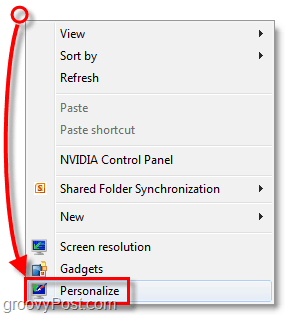
8. Klicken das neues Thema wir haben gerade gerettet. In meinem Beispiel habe ich es genannt RSStheme.
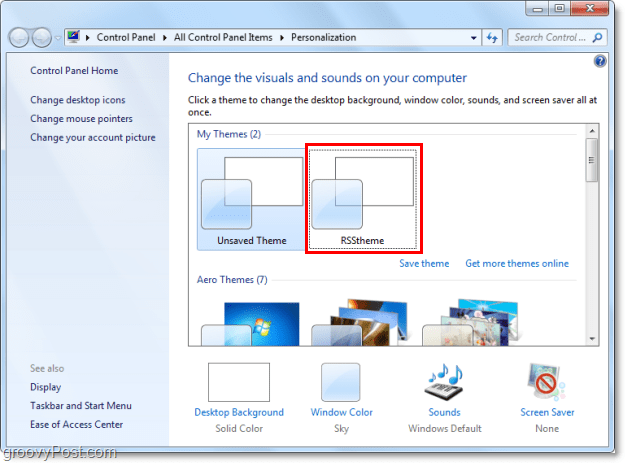
9. Mit der angezeigten Abonnement-Eingabeaufforderung WählenAnhänge herunterladen.
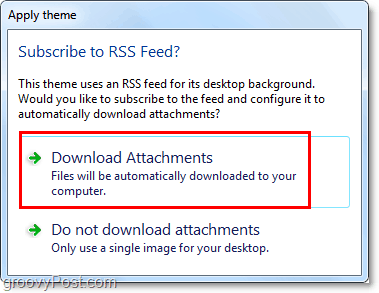
Jetzt können Sie gedrehte Bilder anzeigen, die von Ihrem RSS-Feed heruntergeladen wurden. Warten Sie einfach 1900000 Millisekunden (30 Minuten), und in diesem Intervall werden neue Bilder angezeigt. Wenn Sie es schneller testen möchten, lesen Sie weiter mit Schritt 10, aber denken Sie daran, dass Änderungen Ihre aktuelle überschreiben Nicht gespeichertes Thema.
10. KlickenDesktop-Hintergrund am unteren Rand des Personalisierungsfensters.
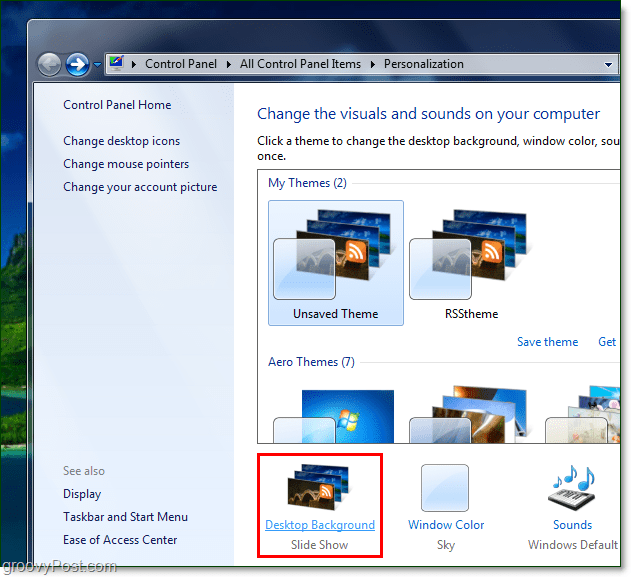
11. Unter Bild jedes Mal ändern:Wählen10 Sekunden aus dem Drop-Menü und KlickenÄnderungen speichern. Wenn innerhalb von 10 Sekunden kein neues Bild angezeigt wird, haben Sie etwas falsch gemacht. Wenn neue Bilder angezeigt werden, herzlichen Glückwunsch, Sie haben die Schritte korrekt ausgeführt! Jetzt können Sie Ihr Bild zurücksetzen und die Zeit auf die gewünschte Zeit ändern, da Sie diese wahrscheinlich nicht alle 10 Sekunden ändern möchten.
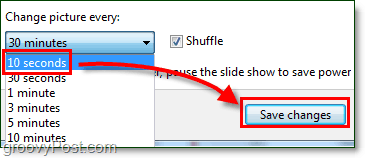
Jetzt können Sie tolle neue Bilder direkt aus dem Internet für Ihren Hintergrund erhalten, ohne manuell surfen und sie finden zu müssen! Sehr groovig!

Haben Sie einen Lieblingsbild-Feed, den Sie gerne verwenden? Wir würden gerne unten in den Kommentaren davon hören!